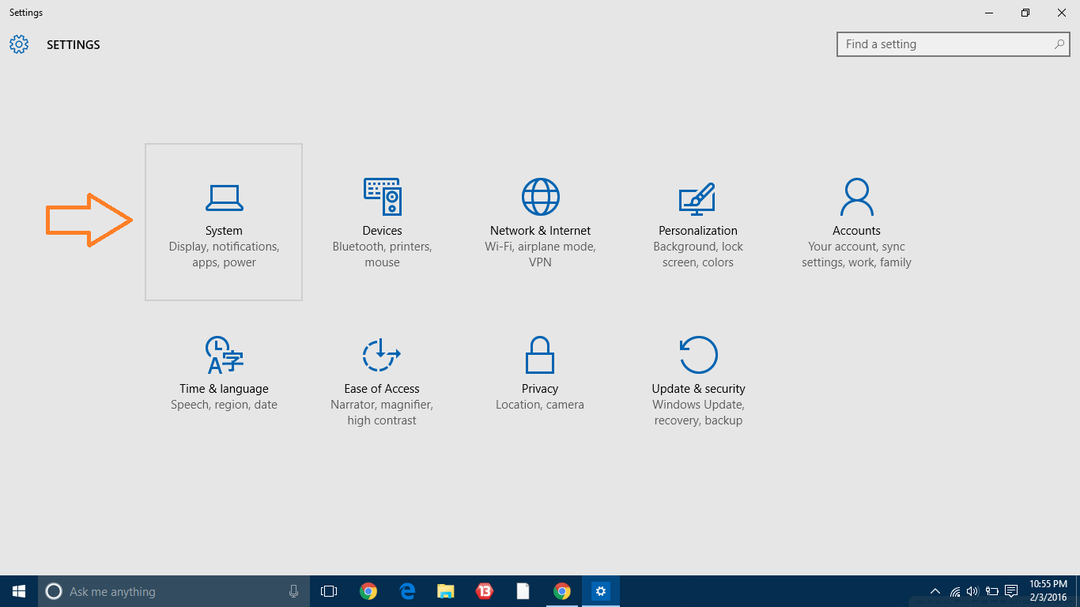Tento software udrží vaše ovladače v chodu, a tak vás ochrání před běžnými chybami počítače a selháním hardwaru. Zkontrolujte všechny své ovladače nyní ve 3 snadných krocích:
- Stáhněte si DriverFix (ověřený soubor ke stažení).
- Klepněte na Začni skenovat najít všechny problematické ovladače.
- Klepněte na Aktualizujte ovladače získat nové verze a zabránit poruchám systému.
- DriverFix byl stažen uživatelem 0 čtenáři tento měsíc.
Mnoho fanoušků Batmanu je pravděpodobně obeznámeno s hrou Batman: Arkham City, ale zdá se, že Batman: Arkham City má nějaké problémy s Windows 10, tak se podívejme, jestli to dokážeme napravit. Uživatelé hlásili havárie, mrznutí, nízké FPS a mnoho dalších problémů, které vážně ovlivňují jejich Batman: Arkham City herní zážitek a někdy je hra téměř nehratelná, takže je bez dalšího prodlení vyřešíme problémy.
Opravte Batman: Arkham City Crashes, Low FPS a další problémy ve Windows 10
Řešení 1 - Aktualizujte ovladače PhysX ručně
Uživatelé ohlásili zhroucení hry Batman: Arkham City hned po spuštění hry a bylo zjištěno, že hlavní příčinou těchto zhroucení byl PhysX.
Chcete-li tento problém vyřešit, musíte přejít na web Nvidia a stáhnout si nejnovější ovladače PhysX a nainstalovat je ručně. Navíc by nebyl špatný nápad také aktualizovat ovladače Nvidia, nezapomeňte po aktualizaci ovladačů Nvidia aktualizovat ovladače PhysX.
Pokud nechcete aktualizovat ovladače PhysX nebo jej jednoduše nepoužíváte, můžete jednoduše přejít na možnosti hry a vypnout PhysX v nabídce možností hry, což by mělo také vyřešit problémy s padáním.
Řešení 2 - Přeinstalujte hru
Toto řešení je trochu drastickější a nedoporučovali bychom jej, pokud všechna ostatní řešení nefungují, ale podle uživatelů přeinstalování hry opravilo problémy se zhroucením hry.
Nejprve musíte najít složku s uloženou hrou a odstranit ji nebo ji přesunout na jiné místo. Poté odinstalujte Batman: Arkham City a restartujte Steam. Stáhněte si Batman: Arkham City znovu a nainstalujte jej.
Někteří uživatelé také navrhují, že je dobré aktualizovat ovladače displeje na nejnovější verzi před opětovnou instalací Batman: Arkham City, takže si to určitě vyzkoušejte.
PŘEČTĚTE SI TAKÉ: Sledujte své oblíbené animované filmy zdarma s touto úžasnou aplikací pro Windows
Řešení 3 - Vypněte PhysX a DirectX 11
Uživatelé si při hraní hry Batman: Arkham City stěžovali na nízkou snímkovou frekvenci a aby to napravili doporučuje, abyste v nastavení hry vypnuli PhysX a DirectX 11, protože oba vyžadují hodně hardwaru Napájení.
Kromě toho můžete také zkusit stáhnout a nainstalovat nejnovější moduly runtime pro koncové uživatele DirectX z tady.
Pokud máte při hraní problémy, zpoždění a zpomalení FPS, doporučujeme vám stáhnout Kill Ping. Zaměří vaše počítačové zdroje a procesy na hru bez přetaktování vašeho hardwaru.
Řešení 4 - Zkontrolujte integritu herní mezipaměti
Uživatelé hlásili, že dostávají šedou obrazovku, která vypadá jako cutscéna, která se nenačte. Existuje dokonce zpráva, která vám říká, že ji můžete přeskočit stisknutím levého tlačítka myši, ale stisknutím tlačítka nic neděláte.
Chcete-li tento problém vyřešit, musíte zkontrolovat integritu souborů mezipaměti her a můžete to provést podle těchto kroků:
- Otevřete Steam a najděte Batman: Arkham City ve své knihovně Steam.
- Klikněte pravým tlačítkem na Batman: Arkham City a vyberte Vlastnosti.
- Přejděte na kartu Místní soubory a klikněte na Zkontrolovat integritu souborů mezipaměti her.
- Tento proces by měl chvíli trvat, ale někteří uživatelé hlásí, že pro ně trvá jen několik sekund. Po dokončení procesu spusťte hru.
- Po načtení nabídky stiskněte Alt + F4 a budete informováni, že byste mohli přijít o neuložený pokrok. Pokračujte kliknutím na Ano.
- Nyní znovu ověřte mezipaměť hry.
Pokud pro vás ověření mezipaměti hry nefungovalo, zkuste hru přeinstalovat.
Řešení 5 - Aktualizujte ovladače zvukové karty a zkontrolujte nastavení zvuku
Uživatelé nahlásili zvukové problémy například nízký zvuk nebo nedostatek zvuku při hraní hry Batman: Arkham City a za účelem vyřešení tohoto problému se doporučuje aktualizovat ovladače zvukové karty na nejnovější verzi.
Doporučujeme vám stáhnout si nástroj třetí strany, který to provede automaticky.
⇒ Získejte Driverfix
Pokud problém stále přetrvává, musíte zkontrolovat Mixer hlasitosti a zjistit, zda je Batman: Arkham City ztlumený nebo zda má snížený zvuk. Postupujte takto:
- Spustit hru. Když se hra spustí, stiskněte Alt + Tab a přepněte zpět na plochu.
- Vpravo dole klikněte na ikonu reproduktoru a vyberte Směšovač hlasitosti.
- Když se otevře Volume Mixer, najděte posuvník Batman: Arkham City a ujistěte se, že je nastaven na maximum.
Kromě toho můžete tento problém trvale vyřešit ještě jednou věcí:
- Přejděte na Ovládací panely> Hardware a zvuk> Zvuk.
- Dále přejděte na kartu Komunikace a vyberte možnost Nedělat nic.
PŘEČTĚTE SI TAKÉ: Oprava: Nelze spouštět hry Steam ve Windows 10
Řešení 6 - Změňte hodnoty registru
Toto řešení opravuje zhroucení hry po spuštění, pokud používáte EMET a SEHOP.
- Vytvořte nový textový soubor.
- Přidejte následující řádky do textového souboru:
- Windows Registry Editor verze 5.00
- [HKEY_LOCAL_MACHINE \ SOFTWARE \ Microsoft \ Windows NT \ CurrentVersion \ Image File Execution Options \ BatmanAC.exe]
- „DisableExceptionChainValidation“ = dword: 00000001
- Uložte soubor jako batman.reg.
- Poklepáním na soubor jej přidejte do registru.
- Spusťte hru.
Kromě toho můžete zkusit deaktivovat SEHOP globálně:
- Vytvořte textový soubor a přidejte následující:
- [HKEY_LOCAL_MACHINE \ SYSTEM \ CurrentControlSet \ Control \ Session Manager \ kernel]
- „DisableExceptionChainValidation“ = dword: 00000001
- Uložte soubor jako disablesehop.reg.
- Dvojitým kliknutím na disablesehop.reg jej přidáte do registru.
Řešení 7 - Nainstalujte nejnovější verzi DirectX
Uživatelé při pokusu o spuštění hry Batman: Arkham City hlásili, že dostávali zprávu QA_APPROVED_BUILD_JANUARY_2011. To lze snadno opravit instalací nejnovější verze DirectX.
Řešení 8 - Odstraňte soubory bmengine, bmgame a userengin
Podle uživatelů hra zamrzá během hraní video cutscén a jediným řešením je restartovat hru. Toto je zásadní problém, ale můžete jej vyřešit pomocí těchto kroků:
- Přejděte na následující umístění:
- C: \ Users \… \ Documents \ WB Games \ Batman Arkham City \ BmGame \ config
- Najděte následující soubory bmengine, bmgame a userengin a přesuňte je na jiné místo nebo je odstraňte.
- Zkuste hru spustit znovu.
Řešení 9 - Odpojte všechny ostatní řadiče USB
Pokud používáte Ovladač Xbox 360 ale z nějakého důvodu nemůžete dostat ovladač Xbox 360 do provozu, zkuste odpojit všechny ostatní řadiče USB, které jste připojili k počítači.
Řešení 10 - Změňte kvalitu zvuku
Uživatelé ohlásili problémy se synchronizací rtů a pro vyřešení tohoto problému musíte nastavit kvalitu zvuku na 41K 32bit. Kromě toho musíte změnit nastavení zvuku z 5.1 nebo 2.1 na Stereo a tento problém se zvukem vyřešíte.
PŘEČTĚTE SI TAKÉ: Oprava: Hry pro Windows Live Problémy ve Windows 10